Aktivér placeringstjenester
Hvis du vil aktivere placeringstjenester, skal du først give placeringstilladelser til din Teams i dine OS-indstillinger.
På en Mac
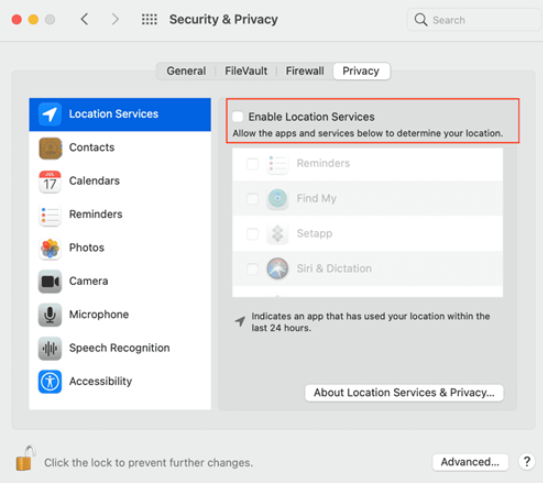
Aktivér Kort at vise din aktuelle placering på din Mac.
På Windows
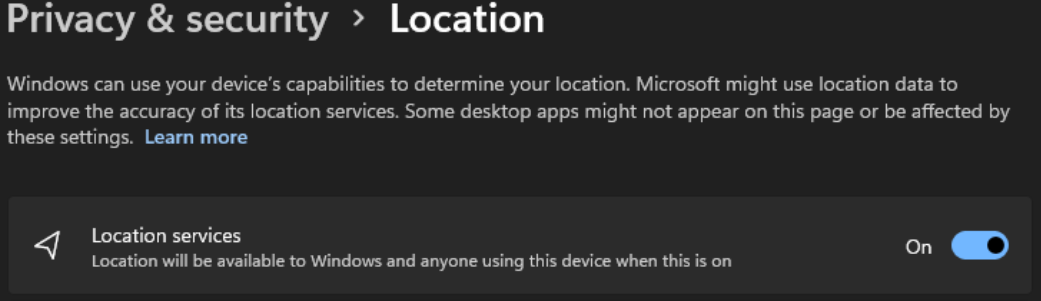
-
Angiv din Windows og indstillinger for beskyttelse af personlige oplysninger.
-
Som standard er placeringstjenesten Windows 10 deaktiveret, når en enhed er tændt for første gang. Du skal sikre dig, Windows 10 placeringstjenesten er aktiveret.
Aktivere Teams at få adgang til din placering
-
Slå Lad apps få adgang til din placering til.
-
Slå Lad skrivebordsapps få adgang til din placering til.
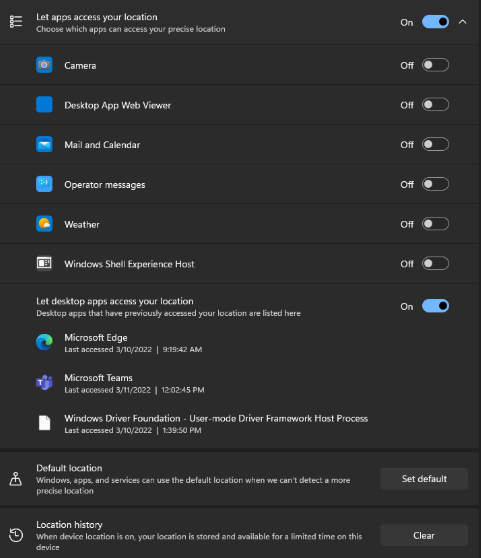
Tilføj, rediger eller nulstil din nødplacering i Teams
Du kan kontrollere din nødplacering under det numeriske tastatur under Opkald eller nederst i opkaldssektionen i Teams Indstillinger.
Bemærk!: du kan kun redigere nødplaceringen under Opkald.
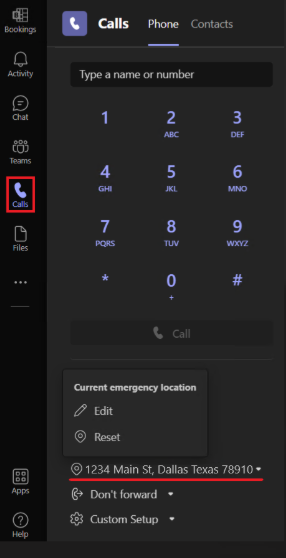
På Teams numerisk tastatur kan du tilføje, bekræfte, redigere eller nulstille din nødplacering.
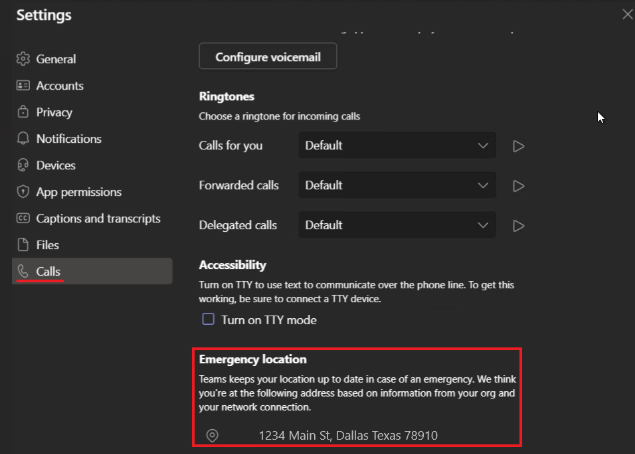
Bemærk!: uden placeringstjenester vil du ikke kunne bekræfte din nødplacering i Teams. Alle nødplaceringer, du har bekræftet, gemmes og behøver ikke at blive bekræftet igen, når du vender tilbage. Når du flytter til en ny fysisk placering, ændres nødplaceringen Teams, så den afspejler, hvilke placeringstjenester der registrerer.










